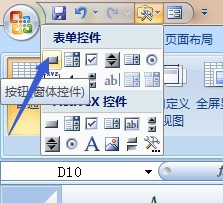1、本教程以下列数据为例。
2、插入一个表单控件作为控制代码按钮。
3、绘制按钮后会自动弹出一个名为指定宏的窗口,选择右上角的新建。
4、界面会自动从Excel跳转到VBA界面。
5、在模块Sub 按钮1_Click()和End Sub之间输入以下代码:Dim rng As RangeSet r荏鱿胫协ng = Selection For Each rng In Selection rng.Select Selection.NumberFormatLocal = "#,#00" Next
6、关闭VBA窗口,点击右上角的关闭按钮即可。
7、选择需要有千位分隔符显示的单元格,点击按钮即可。